| 主机参考:VPS测评参考推荐/专注分享VPS服务器优惠信息!若您是商家可以在本站进行投稿,查看详情!此外我们还提供软文收录、PayPal代付、广告赞助等服务,查看详情! |
| 我们发布的部分优惠活动文章可能存在时效性,购买时建议在本站搜索商家名称可查看相关文章充分了解该商家!若非中文页面可使用Edge浏览器同步翻译!PayPal代付/收录合作 |
很多朋友还是不会用Adobe PhotoshopCS2进行抠图,下面主机参考小编讲解一下Adobe Photoshop CS2抠图如何操作流程。我们来看看下面的。
Adobe Photoshop CS2如何映射出来?Adobe Photoshop CS2抠图方法
1.启动photoshop并打开一个图像。

2.切换到通道面板,选择主要字符和背景之间色差最大的通道,复制。

3.调整红色复制通道的色阶,并将主要字符和背景之间的颜色对比度增强。

4.按Ctrl+I反转。

5.使用磁性套索工具选择字符。

6.Alt+Delete,填充字符为白色。

7.Ctrl+shift+I反转选区,用黑色。填充背景

8.点击红色复制通道,调出人物选区,删除通道。

9.将选区复制到新的图层。

10.用白色填充背景层,完成。

以上就是关于Adobe Photoshop CS2如何贴图的全部内容。希望能帮到你!
以上是我们本期分享的详细内容。本站部分内容来自网络,希望对你有帮助。请关注zhujicankao.com。
这几篇文章你可能也喜欢:
本文由主机参考刊发,转载请注明:Adobe Photoshop CS2如何贴图? https://zhujicankao.com/77823.html
 主机参考
主机参考










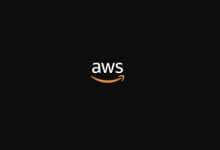




评论前必须登录!
注册